- यदि विंडोज 10 कीबोर्ड भाषा को स्वचालित रूप से स्विच करता है यह अत्यंत कष्टप्रद और प्रतिकूल हो सकता है।
- सबसे पहले, आपको एक अलग इनपुट विधि सेट करनी चाहिए और एक कीबोर्ड लेआउट को डिफ़ॉल्ट बनाना चाहिए।
- अगर कुंजीपटल भाषा बदलती रहती है केवल एक इनपुट भाषा और कीबोर्ड लेआउट चुनें।
- आप विंडोज 10 में भाषा स्विचिंग को अक्षम कर सकते हैं रजिस्ट्री सेटिंग्स को बदलना।
![विंडोज 10 कीबोर्ड की भाषा को अपने आप स्विच करता है [क्विक गाइड]](/f/7a2e97af4a3e7038220a49d49488f356.jpg)
यह सॉफ़्टवेयर सामान्य कंप्यूटर त्रुटियों की मरम्मत करेगा, आपको फ़ाइल हानि, मैलवेयर, हार्डवेयर विफलता से बचाएगा और अधिकतम प्रदर्शन के लिए आपके पीसी को अनुकूलित करेगा। पीसी की समस्याओं को ठीक करें और 3 आसान चरणों में अभी वायरस निकालें:
- रेस्टोरो पीसी रिपेयर टूल डाउनलोड करें जो पेटेंट प्रौद्योगिकी के साथ आता है (पेटेंट उपलब्ध यहां).
- क्लिक स्कैन शुरू करें Windows समस्याएँ ढूँढ़ने के लिए जो PC समस्याएँ उत्पन्न कर सकती हैं।
- क्लिक सभी की मरम्मत आपके कंप्यूटर की सुरक्षा और प्रदर्शन को प्रभावित करने वाली समस्याओं को ठीक करने के लिए
- रेस्टोरो द्वारा डाउनलोड किया गया है 0 इस महीने पाठकों।
कई उपयोगकर्ताओं ने बताया कि विंडोज 10 में बदलाव कीबोर्ड अपने आप में भाषा. यदि आप भी इसी समस्या का सामना कर रहे हैं, तो यह जानने के लिए यह मार्गदर्शिका पढ़ें कि ऐसा क्यों होता है और आप इसे कैसे शीघ्रता से ठीक कर सकते हैं।
इस समस्या को बेहतर ढंग से समझने के लिए यहां एक उदाहरण दिया गया है:
यदि आप विंडोज के अंग्रेजी संस्करण पर काम करते हैं, लेकिन आपको एक कामकाजी भाषा के रूप में कोरियाई मिलता है, तो आपकी इनपुट भाषा डिफ़ॉल्ट रूप से कोरियाई पर सेट होती है।
कभी-कभी, जब आप ऐप्स के बीच स्विच करते हैं तो विंडोज़ इस सेटिंग को स्वचालित रूप से बदल देगा, इस प्रकार एक अलग कीबोर्ड लेआउट भी। तो विंडोज 10 में कीबोर्ड लेआउट अचानक बदल गया।
यह सभी विंडोज संस्करणों को प्रभावित करता है, और इसके परिणामस्वरूप, विंडोज के तहत चलने वाले सभी ऐप - साइन इन और एमएस ऑफिस सहित।
ऐसा क्यों होता है क्योंकि इनपुट भाषा को प्रति ऐप या प्रति विंडो बनाए रखने के लिए प्रोग्राम किया जा सकता है एक एपीआई के माध्यम से जो इनपुट लोकेल को एक अलग या डिफ़ॉल्ट कीबोर्ड लेआउट में बदलता है, के लिए सक्षम है उपयोगकर्ता।
कुछ ऐप जैसे कार्यालय दस्तावेज़, ईमेल, या प्रस्तुतीकरण टाइप करते समय आपके द्वारा उपयोग की जाने वाली भाषा को समझने का प्रयास करें और तदनुसार इनपुट भाषा बदलें (कीबोर्ड लेआउट सहित)।
विंडोज 10 में कीबोर्ड भाषा स्विच को अक्षम करने के लिए नीचे दिए गए कुछ समाधान देखें।
मैं विंडोज 10 में कीबोर्ड भाषा स्विच को कैसे अक्षम करूं?
- प्रारंभिक सुधार
- एक अलग इनपुट विधि सेट करें
- कीबोर्ड लेआउट को डिफ़ॉल्ट बनाएं
- केवल एक इनपुट भाषा और कीबोर्ड लेआउट चुनें
- कीबोर्ड क्रियाओं को अक्षम करें
- हॉटकी को टॉगल करने के लिए कीबोर्ड लेआउट को अक्षम करने के लिए रजिस्ट्री संपादक का उपयोग करें
- क्षेत्र सेटिंग बदलें
- नीति या लॉगिन स्क्रिप्ट के माध्यम से रजिस्ट्री सेटिंग्स बदलें
1. प्रारंभिक सुधार

- दबाएँ CTRL+SHIFT दूसरी भाषा में स्विच करने के लिए।
- आपके द्वारा प्राप्त की जाने वाली अन्य भाषा में डिफ़ॉल्ट भाषा बदलें, और अपने कंप्यूटर को रीबूट करें, फिर इसे उस भाषा में बदलें जिसे आप उपयोग करना चाहते हैं और फिर से रीबूट करें।
- अन्य सभी भाषाओं को हटा दें ताकि आपके पास केवल वही रह जाए जिसे आप विंडोज के साथ लोड करना चाहते हैं - सिस्टम भाषा।
- उस भाषा को खोलें और इनपुट पद्धति की जांच करें, फिर आप जो नहीं चाहते हैं उसे हटा सकते हैं और जो आप चाहते हैं उसे रख सकते हैं (कुछ प्रोग्रामों का उपयोग करते समय डिफ़ॉल्ट भाषा वापस स्विच नहीं होगी, लेकिन आप बिना किसी समस्या के उनके बीच स्विच कर सकते हैं).
- क्लिक करने से बचें SHIFT+ALT अपने कंप्यूटर का उपयोग करते समय यह एक हॉटकी बनाता है और इसका कारण बन सकता है विंडोज 10 कीबोर्ड की भाषा को अपने आप स्विच करता है त्रुटि।
- जब आप प्रारंभ में Windows 10 स्थापित करते हैं तो भाषा के प्रश्नों को ध्यान से देखें।
2. एक अलग इनपुट विधि सेट करें
- प्रकार कंट्रोल पैनल खोज बॉक्स में और परिणामों से ऐप का चयन करें।
- चुनते हैं घड़ी, भाषा, और क्षेत्र.
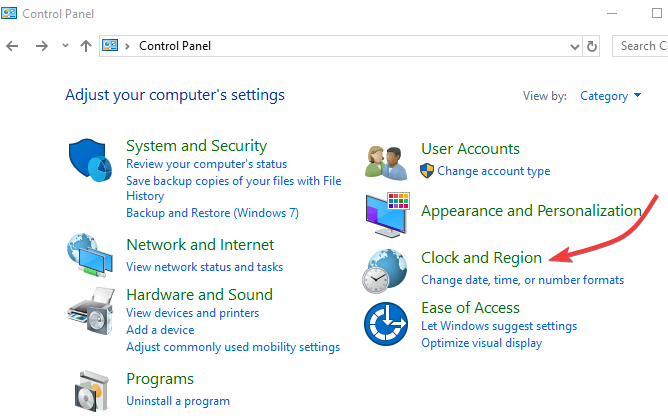
- पर क्लिक करें एडवांस सेटिंग.
- के नीचे इनपुट विधियों को बदलना अनुभाग, के लिए एक चेकमार्क लगाएं मुझे प्रत्येक ऐप विंडो के लिए एक अलग इनपुट विधि सेट करने दें.
- पर क्लिक करें सहेजें और देखें कि क्या समस्या बनी रहती है।
आप कंट्रोल पैनल नहीं खोल सकते हैं? समाधान खोजने के लिए इस चरण-दर-चरण मार्गदर्शिका पर एक नज़र डालें
3. कीबोर्ड लेआउट को डिफ़ॉल्ट बनाएं
- स्टार्ट पर क्लिक करें और चुनें समायोजन।
- का चयन करें पीसी सेटिंग बदलें।
- पर क्लिक करें समय और भाषा, फिर चुनें प्रदेश और भाषा.
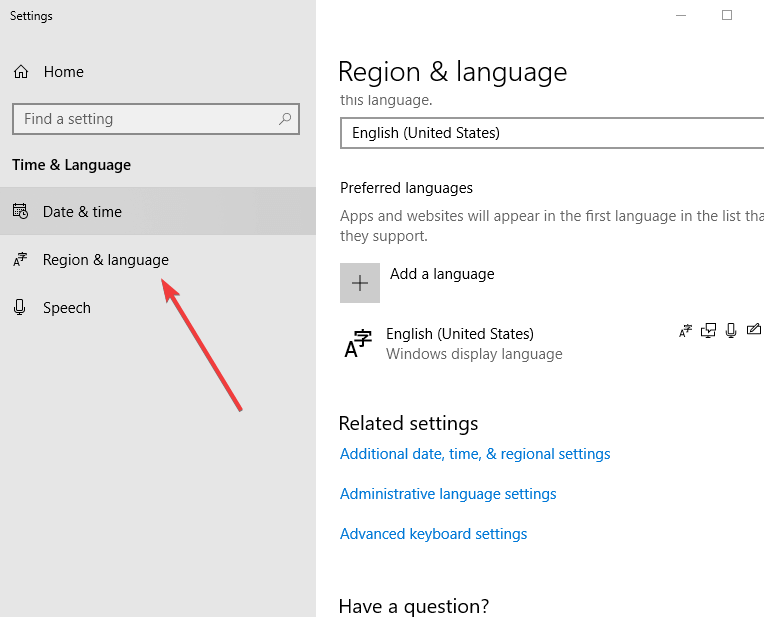
- उस भाषा का चयन करें जिसमें आप विंडोज देखना चाहते हैं।
- क्लिक प्राथमिक के रूप में सेट करें. अगले साइन-इन के बाद प्रदर्शन भाषा होगीसंदेश भाषा के तहत दिखाई देगा।
- क्लिक प्राथमिक के रूप में सेट करें भाषा को शीर्ष पर ले जाने के लिए। यदि यह आपकी Windows प्रदर्शन भाषा बन सकती है, तो अगले साइन-इन के बाद प्रदर्शन भाषा होगीभाषा के तहत दिखाई देगा।
- साइन आउट करें और फिर वापस साइन इन करें।
ध्यान दें: जब आप अपनी प्राथमिक भाषा बदलते हैं, तो आपका कीबोर्ड विन्यास बदल सकता है। Windows में वापस साइन इन करते समय, अपना दर्ज करने के लिए सही कीबोर्ड लेआउट का उपयोग करें पारण शब्द. अन्यथा, आप साइन इन नहीं कर सकते हैं।
आप इस पर अपना कीबोर्ड लेआउट भी बदल सकते हैं साइन-इन स्क्रीन भाषा संक्षिप्त नाम बटन पर क्लिक करके।
संभावित त्रुटियों का पता लगाने के लिए सिस्टम स्कैन चलाएँ

डाउनलोड रेस्टोरो
पीसी मरम्मत उपकरण

क्लिक स्कैन शुरू करें विंडोज मुद्दों को खोजने के लिए।

क्लिक सभी की मरम्मत पेटेंट प्रौद्योगिकियों के साथ मुद्दों को ठीक करने के लिए।
सुरक्षा समस्याओं और मंदी का कारण बनने वाली त्रुटियों का पता लगाने के लिए रेस्टोरो मरम्मत उपकरण के साथ एक पीसी स्कैन चलाएं। स्कैन पूरा होने के बाद, मरम्मत प्रक्रिया क्षतिग्रस्त फाइलों को ताजा विंडोज फाइलों और घटकों के साथ बदल देगी।
साइन-इन करते ही आपका कीबोर्ड फ्रीज हो जाता है? चिंता न करें, हमारे पास है सही समाधान आपके लिए।
4. केवल एक इनपुट भाषा और कीबोर्ड लेआउट चुनें
- स्टार्ट पर क्लिक करें और चुनें समायोजन।
- क्लिक समय और भाषा।
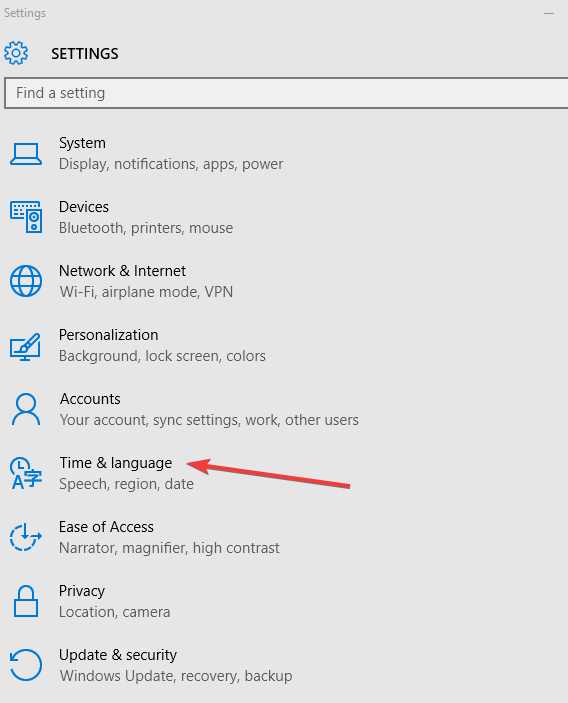
- के लिए जाओ प्रदेश और भाषा और चुनें उन्नत कीबोर्ड सेटिंग्स।
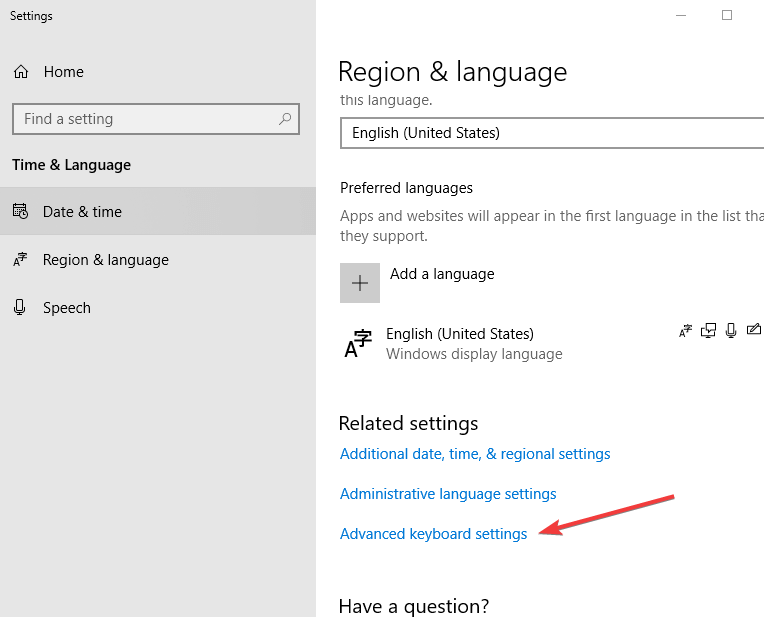
- के अंतर्गत विभिन्न इनपुट विधियों के लिए ओवरराइड करें, ड्रॉप-डाउन मेनू से उस भाषा का चयन करें जिसका आप उपयोग करना चाहते हैं।
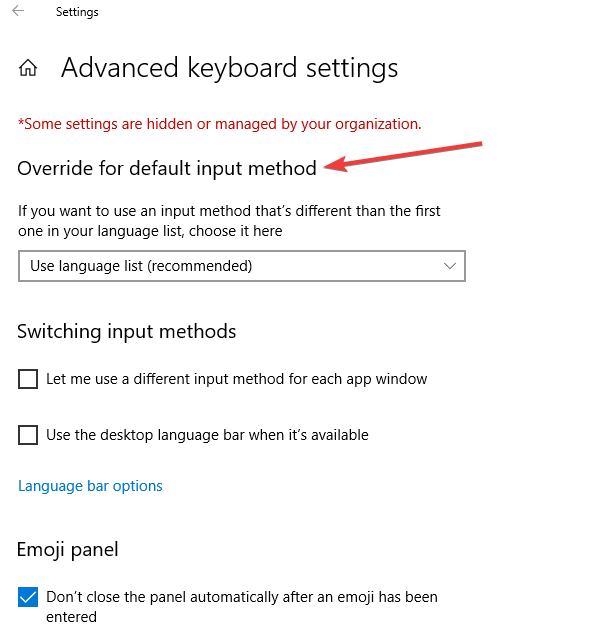
- खिड़की बंद करो।
5. कीबोर्ड क्रियाओं को अक्षम करें
- स्टार्ट पर क्लिक करें और चुनें कंट्रोल पैनल।
- क्लिक घड़ी, भाषा, और क्षेत्र।
- चुनते हैं भाषा: हिन्दी और क्लिक करें एडवांस सेटिंग।
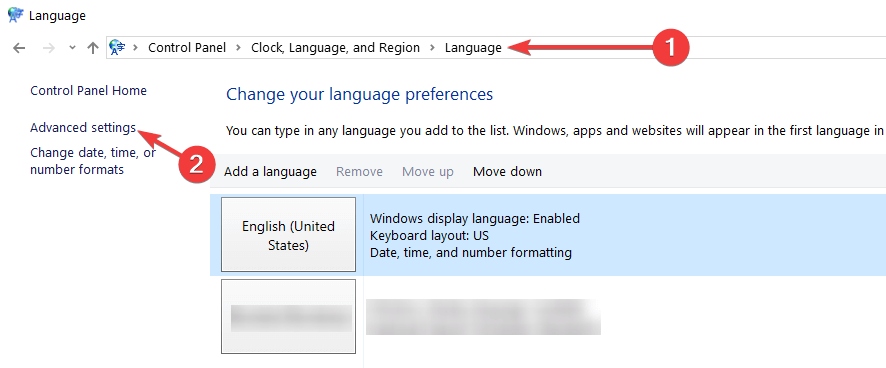
- पर क्लिक करें इनपुट विधियों को बदलना और चुनेंभाषा बार हॉटकी बदलें।
- का चयन करें कुंजी अनुक्रम बदलें।
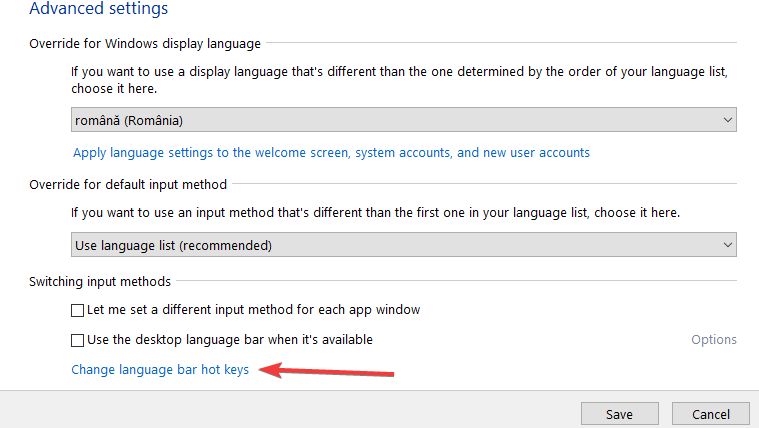
- क्लिक स्विच कीबोर्ड विन्यास.
- क्लिक सौंपा नहीं गया है।
डिफ़ॉल्ट रूप से, दबाकर CTRL+SHIFT या ऑल्ट+शिफ्ट आपके द्वारा मैप किए गए किसी भी कीबोर्ड लेआउट के माध्यम से चक्र होगा और गलती से ऐसा करना संभव है।
यदि आप इनमें से किसी भी संयोजन को दबाते रहते हैं, तो आप सही सेटिंग पर वापस जा सकते हैं।
6. हॉटकी को टॉगल करने के लिए कीबोर्ड लेआउट को अक्षम करने के लिए रजिस्ट्री संपादक का उपयोग करें
- दाएँ क्लिक करें शुरू और चुनें Daud.

- प्रकार regedit.
- निम्न पथ पर नेविगेट करें:
HKCU\Keyboard LayoutToggle" /v "लेआउट हॉटकी" /d 3
आप भी उपयोग करना चाह सकते हैं:
reg "HKCU\Keyboard LayoutToggle" /v "Language Hotkey" /d 3reg जोड़ें "HKCU\Keyboard LayoutToggle" /v "Hotkey" /d 3 जोड़ें
और नए उपयोगकर्ताओं के लिए, यह प्रयास करें (एक ऊंचे में सही कमाण्ड):
reg लोड HKEY_USER\Stemp "%USERPROFILE%..DefaultNTUSER.DAT"reg जोड़ें "HKEY_USERStempKeyboard LayoutToggle" /v "लेआउट हॉटकी" /d 3reg अनलोड HKEY_USERStemp
यदि आप रजिस्ट्री संपादक तक नहीं पहुंच सकते हैं, तो घबराएं नहीं क्योंकि हमें मिल गया है एक पूरी तरह से अच्छा मार्गदर्शक इस मुद्दे को ठीक करने पर।
7. क्षेत्र सेटिंग बदलें
- के लिए जाओ कंट्रोल पैनल.
- पर क्लिक करें घड़ी, भाषा, और क्षेत्र.
- चुनते हैं क्षेत्र.
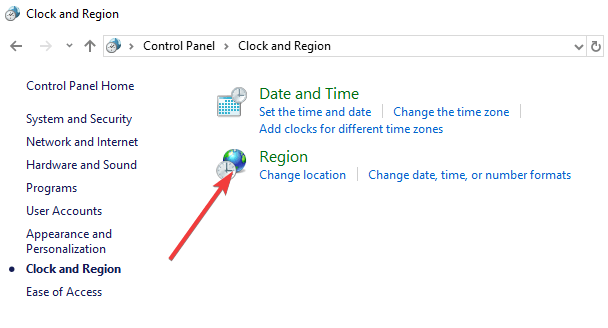
- पर क्लिक करें स्थान
- के अंतर्गत घर का स्थान, चुनते हैं जापानताकि इसमें कोई अंग्रेजी कीबोर्ड लेआउट न जोड़ा जाए।
- क्लिक लागू, और फिर ठीक है.
- पुनः आरंभ करें आपका कंप्यूटर।
8. नीति या लॉगिन स्क्रिप्ट के माध्यम से रजिस्ट्री सेटिंग्स बदलें
- दाएँ क्लिक करें शुरू और चुनें Daud.
- प्रकार regedit और दबाएं दर्ज।
- ऑटो-डिटेक्ट कीबोर्ड लेआउट को अक्षम करने के लिए यह कुंजी खोजें:
[HKEY_LOCAL_MACHINE\SYSTEM\CurrentControlSet\Control\कीबोर्ड लेआउट]
“अनदेखाRemoteKeyboardLayout”=dword: 00000001 - भाषा पट्टी को छिपाने के लिए, इस कुंजी का उपयोग करें:
[HKEY_CURRENT_USER\Software\Microsoft\CTF\LangBar]
"शोस्टैटस" = शब्द: 00000003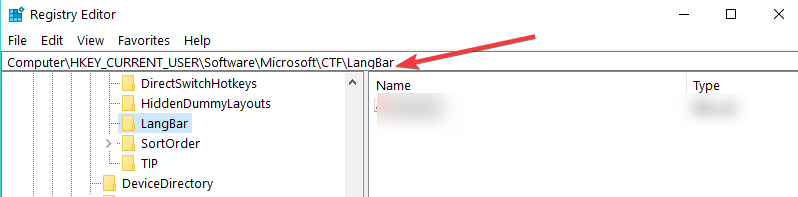
- काम पूरा करने के बाद रजिस्ट्री संपादक से बाहर निकलें
यदि आप अपनी रजिस्ट्री को संपादित नहीं कर सकते हैं, तो इन चरणों का पालन करें यह समर्पित गाइड और सीखें कि आप इसे एक पेशेवर की तरह कैसे कर सकते हैं।
क्या आप इनमें से किसी भी समाधान का उपयोग करके विंडोज 10 स्विच कीबोर्ड भाषा को अपनी त्रुटि पर हल करने में सक्षम थे? नीचे टिप्पणी अनुभाग में हमें बताएं।
हमेशा की तरह, आपके पास कोई अन्य सुझाव या प्रश्न हो सकते हैं और हम उनकी जांच करेंगे।
 अभी भी समस्याएं आ रही हैं?उन्हें इस टूल से ठीक करें:
अभी भी समस्याएं आ रही हैं?उन्हें इस टूल से ठीक करें:
- इस पीसी मरम्मत उपकरण को डाउनलोड करें TrustPilot.com पर बढ़िया रेटिंग दी गई है (इस पृष्ठ पर डाउनलोड शुरू होता है)।
- क्लिक स्कैन शुरू करें Windows समस्याएँ ढूँढ़ने के लिए जो PC समस्याएँ उत्पन्न कर सकती हैं।
- क्लिक सभी की मरम्मत पेटेंट प्रौद्योगिकियों के साथ मुद्दों को ठीक करने के लिए (हमारे पाठकों के लिए विशेष छूट)।
रेस्टोरो द्वारा डाउनलोड किया गया है 0 इस महीने पाठकों।

![कीबोर्ड से सरफेस बुक को अलग करने में असमर्थ [सर्वोत्तम तरीके]](/f/9bcdfe2e870276044dc2ad98172ac384.jpg?width=300&height=460)
![विंडोज 10 में आपको जो कीबोर्ड शॉर्टकट जानने की जरूरत है [पूर्ण गाइड]](/f/8cf199191e1592b04e8db4f483692ba6.jpg?width=300&height=460)